ಆಲ್ಟಿಸ್ ರಿಮೋಟ್ ಮಿಟುಕಿಸುವುದು: ಸೆಕೆಂಡುಗಳಲ್ಲಿ ಹೇಗೆ ಸರಿಪಡಿಸುವುದು
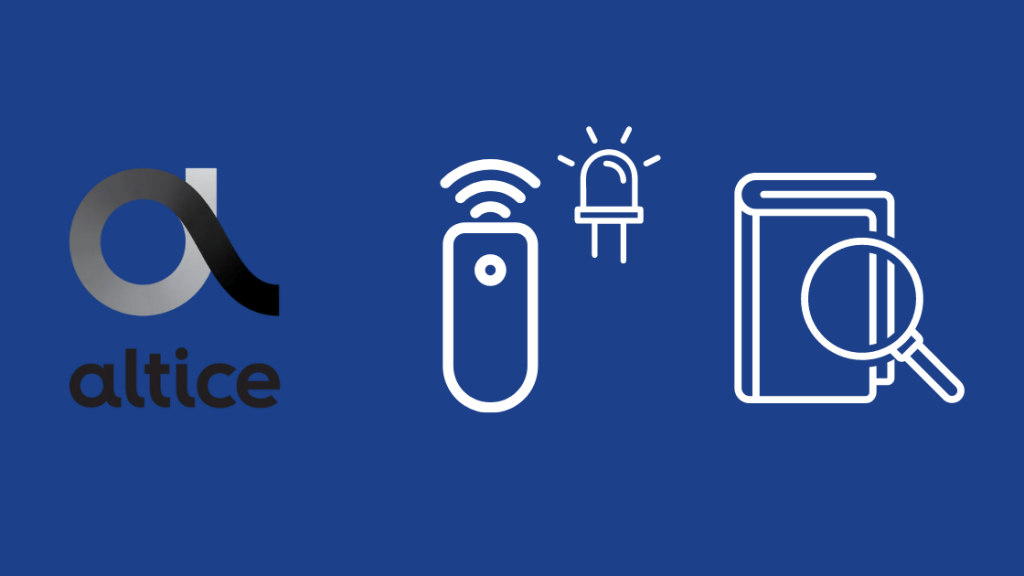
ಪರಿವಿಡಿ
ದೊಡ್ಡ ಕೇಬಲ್ ಕಂಪನಿಗಳು ತಮ್ಮ ಗ್ರಾಹಕ ಸೇವೆಯೊಂದಿಗೆ ಗಮನಸೆಳೆದಿವೆ, ಆದ್ದರಿಂದ ನಾನು ಹೆಚ್ಚು ಸ್ಥಳೀಯವಾಗಿ ಏನನ್ನಾದರೂ ಪ್ರಯತ್ನಿಸಲು ಬಯಸುತ್ತೇನೆ.
ನನ್ನ ಪ್ರದೇಶದಲ್ಲಿ ಆಪ್ಟಿಮಮ್ ಆಲ್ಟಿಸ್ ಒನ್ ಸೇವೆಯನ್ನು ನೀಡುತ್ತದೆ ಮತ್ತು ಅದು ಇಂಟರ್ನೆಟ್ ಮತ್ತು ಕೇಬಲ್ ಟಿವಿಯೊಂದಿಗೆ ಬರುತ್ತದೆ ಎಂದು ನಾನು ಕಂಡುಕೊಂಡಿದ್ದೇನೆ. .
ಅವರು ಸ್ಪರ್ಧಾತ್ಮಕ ದರಗಳನ್ನು ಹೊಂದಿದ್ದರು, ಅವರ ಮಾಸಿಕ ಪ್ಲಾನ್ಗಳಲ್ಲಿ ಸರಾಸರಿ ವೆಚ್ಚಕ್ಕಿಂತ ಕಡಿಮೆ ವೆಚ್ಚವನ್ನು ಹೊಂದಿದ್ದರು.
ನಾನು ಎಲ್ಲವನ್ನೂ ಹೊಂದಿಸಿ ಮನೆ ಮಾಡಿದೆ ಮತ್ತು ಅದನ್ನು ಬಳಸಿದ ಒಂದು ವಾರದ ನಂತರ ಶುಕ್ರವಾರದಂದು ರಾತ್ರಿ, ರಿಮೋಟ್ ಲೈಟ್ ಮಿನುಗಲು ಪ್ರಾರಂಭಿಸಿತು.
ಆದ್ದರಿಂದ ಇದರ ಅರ್ಥವನ್ನು ಕಂಡುಹಿಡಿಯಲು ನಾನು ಆನ್ಲೈನ್ಗೆ ಬಂದೆ.
ಇದು ನನ್ನ ಯಾವುದೇ ರಿಮೋಟ್ನ ಕಾರ್ಯಗಳನ್ನು ಮುರಿಯಲಿಲ್ಲ, ಆದರೆ ಅದನ್ನು ಕಂಡುಹಿಡಿಯಲು ನನಗೆ ಸಾಕಷ್ಟು ತೊಂದರೆಯಾಯಿತು ಬೆಳಕಿನ ಅರ್ಥವೇನು.
ನಾನು ಕಂಡುಕೊಂಡ ಎಲ್ಲವನ್ನೂ ನಾನು ಸಂಗ್ರಹಿಸಿದ್ದೇನೆ ಮತ್ತು ಮಿಟುಕಿಸುವುದನ್ನು ಪ್ರಾರಂಭಿಸಿರುವ ನಿಮ್ಮ Altice ರಿಮೋಟ್ ಅನ್ನು ಸರಿಪಡಿಸಲು ನಿಮಗೆ ಸಹಾಯ ಮಾಡಲು ಈ ಮಾರ್ಗದರ್ಶಿಯನ್ನು ಮಾಡಿದ್ದೇನೆ.
ಮಿನುಗುವ ಬೆಳಕಿನೊಂದಿಗೆ Altice ರಿಮೋಟ್ ಅನ್ನು ಸರಿಪಡಿಸಲು , ಬ್ಯಾಟರಿಗಳನ್ನು ಬದಲಾಯಿಸಿ. ಅದು ಕೆಲಸ ಮಾಡದಿದ್ದರೆ, ಜೋಡಿಸುವ ಪರದೆಗೆ ಹೋಗಿ ಮತ್ತು 7 ಮತ್ತು 9 ಕೀಗಳನ್ನು ಒತ್ತಿ ಮತ್ತು ಹಿಡಿದುಕೊಳ್ಳಿ. ಅದು ಇನ್ನೂ ಕಣ್ಮರೆಯಾಗದಿದ್ದರೆ, ಆಪ್ಟಿಮಮ್ ಅನ್ನು ಸಂಪರ್ಕಿಸಿ.
Altice ರಿಮೋಟ್ ಮಿಟುಕಿಸುವುದು ಎಂದರೇನು?
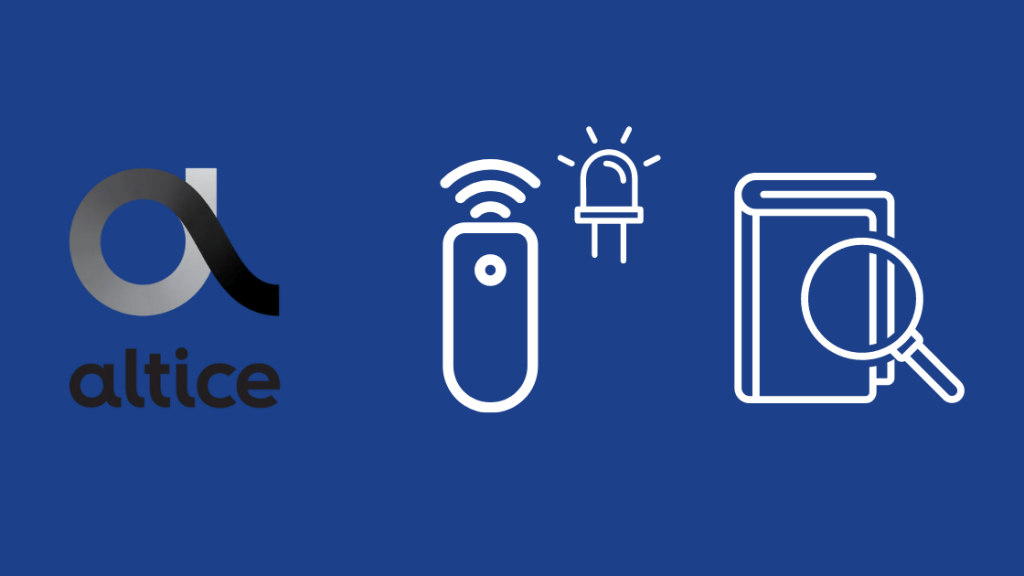
ನಿಮ್ಮ Altice One ರಿಮೋಟ್ ಮಿಟುಕಿಸಲು ಪ್ರಾರಂಭಿಸಿದಾಗ , ರಿಸೀವರ್ನೊಂದಿಗೆ ಜೋಡಣೆಯನ್ನು ಕಳೆದುಕೊಂಡಿರುವ ಸಾಧ್ಯತೆಗಳಿವೆ ಮತ್ತು ಮತ್ತೆ ಜೋಡಿಸುವ ಮೋಡ್ಗೆ ಹೋಗಿದೆ.
ಇದಕ್ಕೆ ಹಲವು ಕಾರಣಗಳಿವೆ; ಇದು ರಿಮೋಟ್ ಅನ್ನು ಜೋಡಿಸದ ಸಾಫ್ಟ್ವೇರ್ ದೋಷವಾಗಿರಬಹುದು ಅಥವಾ ರಿಮೋಟ್ ಮತ್ತು ರಿಸೀವರ್ ನಡುವಿನ ಕೆಲವು ವಸ್ತುವು ಹಸ್ತಕ್ಷೇಪವನ್ನು ಉಂಟುಮಾಡುತ್ತದೆ.
ಖಂಡಿತವಾಗಿಯೂ, ಇತರ ಕಾರಣಗಳಿವೆ, ಆದರೆ ಇವುಗಳು ಹೆಚ್ಚು ಸಂಭವನೀಯವಾಗಿವೆ.
ಆಲ್ಟಿಸ್ ಅನ್ನು ಮರುಪ್ರಾರಂಭಿಸಿಬಾಕ್ಸ್
ಪುನರಾರಂಭದ ಹಂತವಿಲ್ಲದೆ ಯಾವುದೇ ದೋಷನಿವಾರಣೆ ಮಾರ್ಗದರ್ಶಿ ಪೂರ್ಣಗೊಳ್ಳುವುದಿಲ್ಲ.
ಆದ್ದರಿಂದ ಮುಂದುವರಿಯಿರಿ ಮತ್ತು Altice ರಿಸೀವರ್ ಅನ್ನು ಮರುಪ್ರಾರಂಭಿಸಿ.
ಮರುಪ್ರಾರಂಭಿಸಲು ರಿಮೋಟ್ ಅನ್ನು ಬಳಸಿ ಮತ್ತು ರಿಮೋಟ್ ಪ್ರತಿಕ್ರಿಯಿಸದಿದ್ದರೆ, ರಿಸೀವರ್ ಅನ್ನು ಗೋಡೆಯಿಂದ ಅನ್ಪ್ಲಗ್ ಮಾಡಿ.
ರಿಸೀವರ್ ಅನ್ನು ಆಫ್ ಮಾಡಿದ ನಂತರ, ಅದನ್ನು ಮತ್ತೆ ಪ್ಲಗ್ ಇನ್ ಮಾಡುವ ಮೊದಲು 1-2 ನಿಮಿಷಗಳ ಕಾಲ ನಿರೀಕ್ಷಿಸಿ.
ರಿಮೋಟ್ ಅನ್ನು ಮತ್ತೆ ಬಳಸಿ ಮತ್ತು ನೋಡಿ ಅದು ಮತ್ತೆ ಮಿಟುಕಿಸುತ್ತದೆ.
ಬ್ಲೂಟೂತ್ ಸಂಪರ್ಕವನ್ನು ಪರಿಶೀಲಿಸಿ
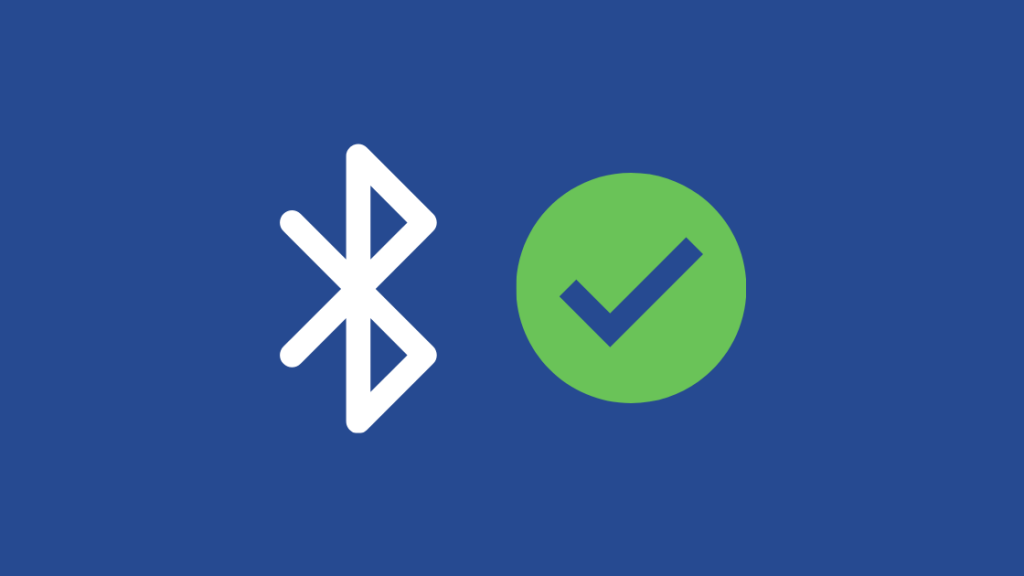
ಹೆಚ್ಚಿನ ಟಿವಿ ರಿಮೋಟ್ಗಳಿಗಿಂತ ಭಿನ್ನವಾಗಿ, ಆಲ್ಟಿಸ್ ರಿಮೋಟ್ ರಿಸೀವರ್ನೊಂದಿಗೆ ಸಂವಹಿಸಲು ಬ್ಲೂಟೂತ್ ಅನ್ನು ಬಳಸುತ್ತದೆ.
ಬ್ಲೂಟೂತ್ ಸಂಪರ್ಕದೊಂದಿಗಿನ ಸಮಸ್ಯೆಗಳು ರಿಸೀವರ್ನೊಂದಿಗೆ ರಿಮೋಟ್ ಜೋಡಿಯಾಗದಂತೆ ಮಾಡಬಹುದು.
ಇದನ್ನು ಸರಿಪಡಿಸಲು, ರಿಮೋಟ್ ಅನ್ನು ಆಫ್ ಮಾಡಿ ಮತ್ತು ಬ್ಯಾಟರಿಗಳನ್ನು ತೆಗೆದುಹಾಕಿ.
ಕೆಲವು ನಿಮಿಷಗಳ ಕಾಯುವಿಕೆಯ ನಂತರ ಅವುಗಳನ್ನು ಮರುಸೇರಿಸಿ ಮತ್ತು ಮತ್ತೆ ಪ್ರಯತ್ನಿಸಿ.
ರಿಮೋಟ್ನಲ್ಲಿನ ಲೈಟ್ಗಳು ಮತ್ತೆ ಮಿಟುಕಿಸುತ್ತಿವೆಯೇ ಎಂದು ಪರಿಶೀಲಿಸಿ.
7 ಮತ್ತು 9 ಅನ್ನು ಒತ್ತುವ ಮೂಲಕ Altice ರಿಮೋಟ್ ಅನ್ನು ನಿವಾರಿಸಿ
ಸಾಕಷ್ಟು ಆನ್ಲೈನ್ನಲ್ಲಿರುವ ಸ್ಥಳಗಳು 7 ಮತ್ತು 9 ಕೀಗಳನ್ನು ಒತ್ತುವ ಮತ್ತು ಹಿಡಿದಿಟ್ಟುಕೊಳ್ಳುವುದು ಬೆಳಕನ್ನು ಮಿನುಗುವುದನ್ನು ನಿಲ್ಲಿಸುತ್ತದೆ ಎಂದು ಹೇಳಿದೆ.
ಆ ಕೀ ಸಂಯೋಜನೆಯು ರಿಮೋಟ್ ಅನ್ನು ಜೋಡಿಸುವ ಮೋಡ್ನಿಂದ ಮತ್ತು ಸಾಮಾನ್ಯ ನಿಯಂತ್ರಣ ಮೋಡ್ಗೆ ತರುತ್ತದೆ.
ಬೆಳಕಿರುವಾಗ ಫ್ಲಾಷಸ್, ಸೆಟ್ಟಿಂಗ್ಗಳಿಗೆ ಹೋಗಿ > ಆದ್ಯತೆಗಳು > ರಿಮೋಟ್ ಕಂಟ್ರೋಲ್ ಅನ್ನು ಜೋಡಿಸಿ.
ನಂತರ ರಿಮೋಟ್ನಲ್ಲಿ 7 ಮತ್ತು 9 ಕೀಗಳನ್ನು ಒತ್ತಿ ಮತ್ತು ಹಿಡಿದುಕೊಳ್ಳಿ.
ಕನಿಷ್ಠ 10 ಸೆಕೆಂಡುಗಳ ಕಾಲ ಎರಡು ಕೀಗಳನ್ನು ಹಿಡಿದುಕೊಳ್ಳಿ ಮತ್ತು ಬಿಡುಗಡೆ ಮಾಡಿ.
ಮಿನುಗುವ ದೀಪ ದೂರ ಹೋಗುತ್ತದೆ, ಮತ್ತು ನೀವು ರಿಮೋಟ್ ಬಳಸಿ ಪುನರಾರಂಭಿಸಬಹುದು.
ಬದಲಿಯಾಗಿಬ್ಯಾಟರಿಗಳು
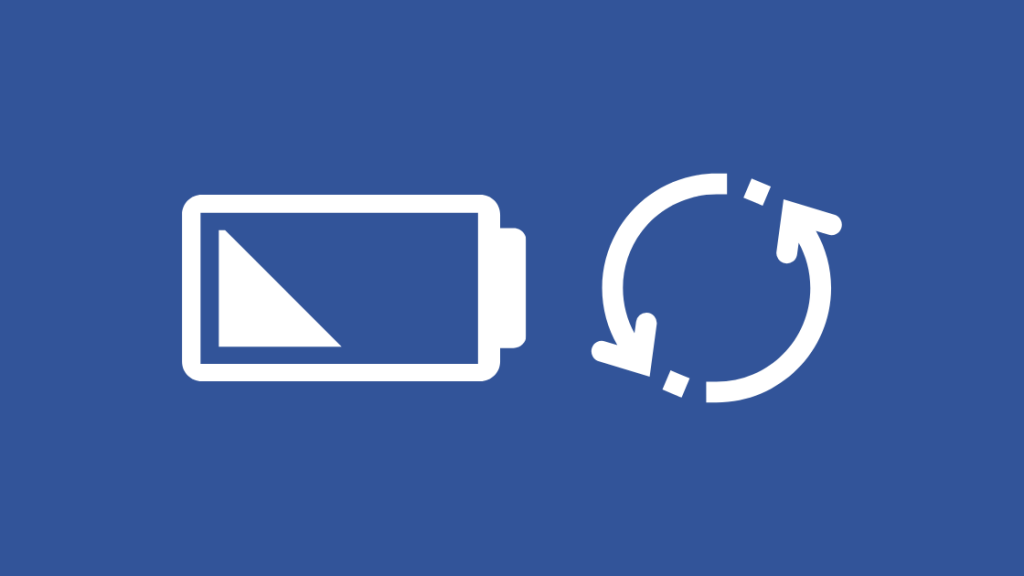
ಕೆಲವೊಮ್ಮೆ ಕಡಿಮೆ ಬ್ಯಾಟರಿ ರಿಮೋಟ್ ರಿಸೀವರ್ನಿಂದ ಸಂಪರ್ಕ ಕಡಿತಗೊಳ್ಳಲು ಕಾರಣವಾಗಬಹುದು.
ಇದನ್ನು ಸರಿಪಡಿಸಲು, ಹೊಸ ಬ್ಯಾಟರಿಗಳಿಗಾಗಿ ಹಳೆಯ ಬ್ಯಾಟರಿಗಳನ್ನು ವಿನಿಮಯ ಮಾಡಿಕೊಳ್ಳಿ.
ಡ್ಯುರಾಸೆಲ್ಗಳು ಅಥವಾ ಎನರ್ಜಿಜರ್ಗಳು ಹೆಚ್ಚು ಚಾರ್ಜ್ ಅನ್ನು ಹಿಡಿದಿಟ್ಟುಕೊಳ್ಳುವುದರಿಂದ ಅವುಗಳನ್ನು ಬಳಸಿ.
ನೀವು ಪುನರ್ಭರ್ತಿ ಮಾಡಬಹುದಾದ ಬ್ಯಾಟರಿಗಳನ್ನು ಬಳಸುತ್ತಿದ್ದರೆ, ಅದು ಕಾಳಜಿಯ ಅಂಶವೂ ಆಗಿರಬಹುದು.
ಪುನರ್ಭರ್ತಿ ಮಾಡಬಹುದಾದ ಬ್ಯಾಟರಿಗಳು ಕಡಿಮೆ ವೋಲ್ಟೇಜ್ ಅನ್ನು ಉತ್ಪಾದಿಸುತ್ತವೆ ಮತ್ತು ಅವು ಬ್ಯಾಟರಿಗಳಿಗೆ ಸಾಕಷ್ಟು ಶಕ್ತಿಯನ್ನು ತಲುಪಿಸದಿರಬಹುದು.
ಆದ್ದರಿಂದ ಸಾಕಷ್ಟು ದೊಡ್ಡ ಸಾಮರ್ಥ್ಯದೊಂದಿಗೆ ಸಾಮಾನ್ಯ ಬ್ಯಾಟರಿಗಳನ್ನು ಬಳಸಿ ಇದರಿಂದ ನೀವು ಅವುಗಳನ್ನು ಆಗಾಗ್ಗೆ ಬದಲಾಯಿಸುವ ಅಗತ್ಯವಿಲ್ಲ.
ರಿಪ್ರೊಗ್ರಾಮ್ / ಮರು- ನಿಮ್ಮ ರಿಮೋಟ್ ಅನ್ನು ಜೋಡಿಸಿ
ಹೊಸ ಬ್ಯಾಟರಿಗಳನ್ನು ಸ್ಥಾಪಿಸಿದ ನಂತರ ಮತ್ತು ರಿಸೀವರ್ ಅನ್ನು ಮರುಪ್ರಾರಂಭಿಸಿದ ನಂತರ, ರಿಮೋಟ್ ಅನ್ನು ರಿಸೀವರ್ಗೆ ಮತ್ತೆ ಪ್ರೋಗ್ರಾಂ ಮಾಡಿ.
ಇದನ್ನು ಮಾಡಲು:
- ಒತ್ತಿ ನಿಮ್ಮ Altice ರಿಮೋಟ್ನಲ್ಲಿರುವ ಹೋಮ್ ಬಟನ್.
- ಸೆಟ್ಟಿಂಗ್ಗಳ ಪುಟಕ್ಕೆ ನ್ಯಾವಿಗೇಟ್ ಮಾಡಿ.
- ಆದ್ಯತೆ ಗೆ ಹೋಗಿ > Altice One ಗೆ ರಿಮೋಟ್ ಅನ್ನು ಜೋಡಿಸಿ.
- ಕನಿಷ್ಠ 10 ಸೆಕೆಂಡುಗಳ ಕಾಲ 7 ಮತ್ತು 9 ಕೀಗಳನ್ನು ಒತ್ತಿ ಹಿಡಿದುಕೊಳ್ಳಿ ಮತ್ತು ಬಟನ್ಗಳನ್ನು ಹೋಗಲು ಬಿಡಿ.
- ಜೋಡಿ ರಿಮೋಟ್ ಕಂಟ್ರೋಲ್ ಆಯ್ಕೆಮಾಡಿ.
ನಿಮ್ಮ ರಿಮೋಟ್ ಅನ್ನು ಇದೀಗ Altice One ಗೆ ಜೋಡಿಸಲಾಗಿದೆ.
Altice ಬಾಕ್ಸ್ ಅನ್ನು ಮರುಹೊಂದಿಸಿ
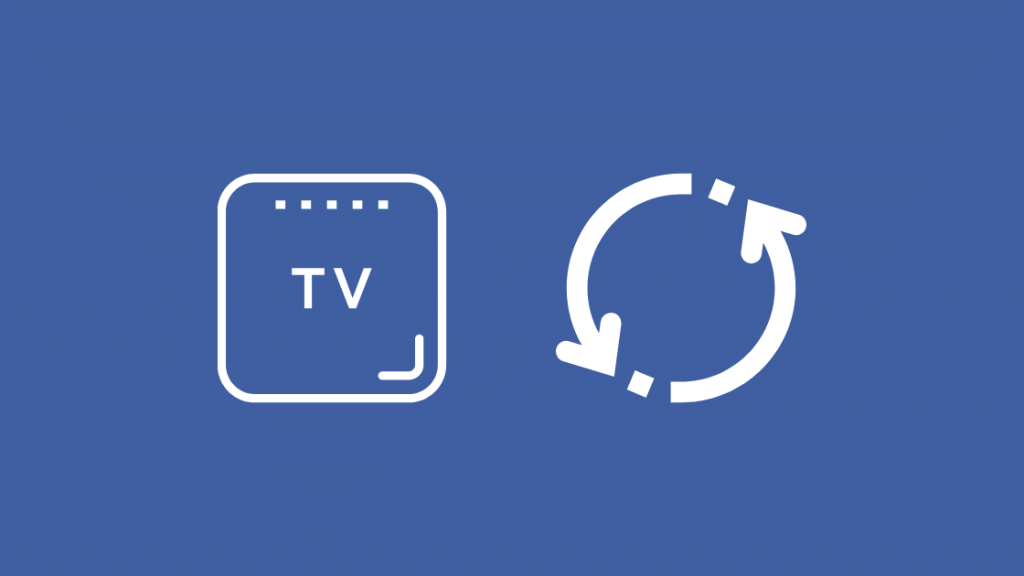
Altice ಬಾಕ್ಸ್ ಅನ್ನು ಮರುಹೊಂದಿಸುವುದರಿಂದ ನೀವು ರಿಸೀವರ್ ಅನ್ನು ಆನ್ ಮಾಡಿದ ನಂತರ ಸಂಭವಿಸಬಹುದಾದ ಯಾವುದೇ ಸಮಸ್ಯೆಗಳನ್ನು ಪರಿಹರಿಸಬಹುದು.
ಬಾಕ್ಸ್ ಅನ್ನು ಹಸ್ತಚಾಲಿತವಾಗಿ ಮರುಹೊಂದಿಸಲು,
- ರಿಸೀವರ್ನ ಹಿಂಭಾಗದಲ್ಲಿರುವ ಮರುಹೊಂದಿಸುವ ಬಟನ್ ಅನ್ನು ಹುಡುಕಿ.
- ಸುಮಾರು 20 ಸೆಕೆಂಡುಗಳ ಕಾಲ ಮರುಹೊಂದಿಸುವ ಬಟನ್ ಅನ್ನು ಒತ್ತಿ ಮತ್ತು ಹಿಡಿದುಕೊಳ್ಳಿ.
- ಬಾಕ್ಸ್ನ ಮುಂಭಾಗದಲ್ಲಿರುವ ಎಲ್ಲಾ ದೀಪಗಳು ಆನ್ ಆಗುವವರೆಗೆ ಕಾಯಿರಿ.
ನಿಮ್ಮಆಲ್ಟಿಸ್ ಬಾಕ್ಸ್ ಅನ್ನು ಈಗ ಮರುಹೊಂದಿಸಲಾಗಿದೆ.
ರಿಮೋಟ್ ಲೈಟ್ ಇನ್ನೂ ಮಿನುಗುತ್ತಿದೆಯೇ ಎಂದು ಪರಿಶೀಲಿಸಿ.
ಆಪ್ಟಿಮಮ್ ಸ್ಟೋರ್ ಅನ್ನು ಸಂಪರ್ಕಿಸಿ
ಈ ಯಾವುದೇ ದೋಷನಿವಾರಣೆ ವಿಧಾನಗಳು ಕಾರ್ಯನಿರ್ವಹಿಸದಿದ್ದರೆ , ನೀವು ಆಪ್ಟಿಮಮ್ ಅನ್ನು ಸಂಪರ್ಕಿಸುವುದು ಉತ್ತಮ.
ಹತ್ತಿರದ ಆಪ್ಟಿಮಮ್ ಸ್ಟೋರ್ ಅನ್ನು ಹುಡುಕಲು ಅವರ ಸ್ಟೋರ್ ಲೊಕೇಟರ್ ಅನ್ನು ಬಳಸಿ ಅಥವಾ ಫೋನ್ನಲ್ಲಿ ಅವರಿಗೆ ಕರೆ ಮಾಡಿ.
ಸಮಸ್ಯೆಯ ಕುರಿತು ಅವರೊಂದಿಗೆ ಮಾತನಾಡಿ ಮತ್ತು ನೀವು ಏನನ್ನು ಹೊಂದಿದ್ದೀರಿ ಎಂಬುದನ್ನು ಅವರಿಗೆ ತಿಳಿಸಿ. ಈ ಹಂತದವರೆಗೆ ಅದನ್ನು ಸರಿಪಡಿಸಲು ಮಾಡಲಾಗಿದೆ.
ಅವರು ಬೇರೇನಾದರೂ ಪ್ರಯತ್ನಿಸಲು ಅಥವಾ ತಂತ್ರಜ್ಞರನ್ನು ನಿಮ್ಮ ಮನೆಗೆ ಕಳುಹಿಸಲು ಕೇಳಬಹುದು.
ಸಾಧನವನ್ನು ಬದಲಾಯಿಸಿ
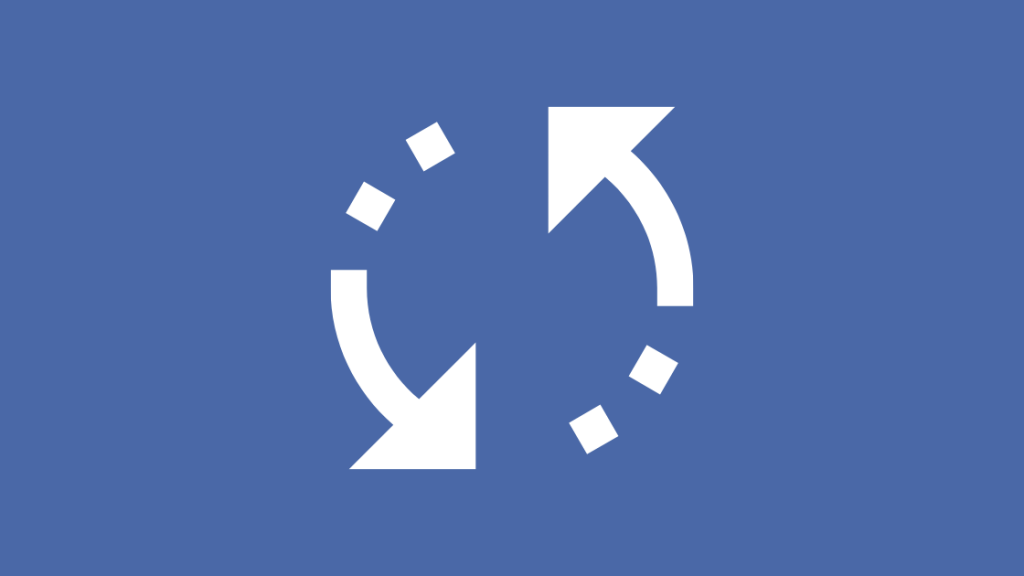
ನೀವು ರಿಮೋಟ್ಗೆ ಬದಲಿಯನ್ನು ಬಯಸಿದರೆ, ನಿಮ್ಮ ರಿಮೋಟ್ ಅನ್ನು ಬದಲಿಸಲು ಆಪ್ಟಿಮಮ್ ಅನ್ನು ಕೇಳಿ.
ಅದರಲ್ಲಿ ಏನು ತಪ್ಪಾಗಿದೆ ಎಂದು ಅವರಿಗೆ ತಿಳಿಸಿ ಮತ್ತು ಬದಲಿಗಾಗಿ ಕೇಳಿ.
ನೀವು ಅವರಿಗೆ ಮನವರಿಕೆ ಮಾಡಲು ನಿರ್ವಹಿಸಿದರೆ, ಅವರು ನಿಮಗೆ ಬದಲಿ ವರದಿಯನ್ನು ಮೇಲ್ನಲ್ಲಿ ಕಳುಹಿಸುತ್ತಾರೆ.
ಅಂತಿಮ ಆಲೋಚನೆಗಳು
ಆಪ್ಟಿಮಮ್ ನಿಮಗೆ ಕಳುಹಿಸುವ ಬದಲಿ ರಿಮೋಟ್ ನಿಮಗೆ ಅದೇ ಮಾದರಿಯಾಗಿರುತ್ತದೆ ಮೊದಲು ಹೊಂದಿತ್ತು.
ನೀವು ನಿರ್ದಿಷ್ಟ ಮಾದರಿಯನ್ನು ಬಯಸದಿದ್ದರೆ, ನಿಮ್ಮ Altice ರಿಸೀವರ್ಗಾಗಿ ನೀವು ಯಾವಾಗಲೂ ಸಾರ್ವತ್ರಿಕ ರಿಮೋಟ್ ಅನ್ನು ಖರೀದಿಸಬಹುದು.
ಸಹ ನೋಡಿ: ನನ್ನ ಫೋನ್ ಏಕೆ ಯಾವಾಗಲೂ ರೋಮಿಂಗ್ನಲ್ಲಿದೆ: ಹೇಗೆ ಸರಿಪಡಿಸುವುದುRF ಬ್ಲಾಸ್ಟರ್ಗಳೊಂದಿಗೆ ಸಾರ್ವತ್ರಿಕ ರಿಮೋಟ್ಗಳನ್ನು ನೋಡಿ.
ಇವು ಸಾಮಾನ್ಯವಾಗಿ ಹೆಚ್ಚಿನ ವೈಶಿಷ್ಟ್ಯಗಳನ್ನು ಒದಗಿಸುವ ಉನ್ನತ-ಮಟ್ಟದವುಗಳಾಗಿವೆ.
ಅವು ನಿಮ್ಮ ಟಿವಿಯನ್ನು ಮಾತ್ರ ನಿಯಂತ್ರಿಸುವುದಿಲ್ಲ ಆದರೆ ನಿಮ್ಮ ಆಡಿಯೊ ಸಿಸ್ಟಮ್ ಮತ್ತು ಇತರ ಮನರಂಜನಾ ಸಾಧನಗಳನ್ನು ನಿಯಂತ್ರಿಸಬಹುದು.
ನೀವು ಓದುವುದನ್ನು ಸಹ ಆನಂದಿಸಬಹುದು
- ಉತ್ತಮ ವೈ-ಫೈ ಕಾರ್ಯನಿರ್ವಹಿಸುತ್ತಿಲ್ಲ: ಸರಿಪಡಿಸುವುದು ಹೇಗೆ [2021]
- ಸೆಕೆಂಡ್ಗಳಲ್ಲಿ ಚಾರ್ಟರ್ ರಿಮೋಟ್ ಅನ್ನು ಪ್ರೋಗ್ರಾಂ ಮಾಡುವುದು ಹೇಗೆ 11>
- ನಾನು ಹೇಗೆ ಮಾಡುತ್ತೇನೆನನ್ನ ಟಿವಿ 4K ಆಗಿದೆಯೇ?
- ನಿಧಾನವಾದ ಅಪ್ಲೋಡ್ ವೇಗ: ಸೆಕೆಂಡ್ಗಳಲ್ಲಿ ಸರಿಪಡಿಸುವುದು ಹೇಗೆ [2021]
- ಇಥರ್ನೆಟ್ ವೈ-ಫೈಗಿಂತ ನಿಧಾನ: ಸೆಕೆಂಡ್ಗಳಲ್ಲಿ ಸರಿಪಡಿಸುವುದು ಹೇಗೆ [2021]
ಪದೇ ಪದೇ ಕೇಳಲಾಗುವ ಪ್ರಶ್ನೆಗಳು
Altice ಬಾಕ್ಸ್ನಲ್ಲಿ WPS ಬಟನ್ ಎಂದರೇನು?
Netflix ನಂತಹ Altice ಮೆನು ಕಾರ್ಯಗಳನ್ನು ಪ್ರವೇಶಿಸಲು, ನೀವು ಬಾಕ್ಸ್ ಅನ್ನು ನಿಮ್ಮ ಆಪ್ಟಿಮಮ್ Wi-Fi ನೆಟ್ವರ್ಕ್ಗೆ ಸಂಪರ್ಕಿಸುವ ಅಗತ್ಯವಿದೆ.
ಈ Wi-Fi ನೆಟ್ವರ್ಕ್ಗೆ ರಿಸೀವರ್ ಅನ್ನು ಸಂಪರ್ಕಿಸಲು WPS ಬಟನ್ ಅನ್ನು ಬಳಸಲಾಗುತ್ತದೆ.
ನನ್ನ ಆಪ್ಟಿಮಮ್ Altice ರಿಮೋಟ್ ಅನ್ನು ನನ್ನ ಟಿವಿಗೆ ಹೇಗೆ ಪ್ರೋಗ್ರಾಂ ಮಾಡುವುದು?
Altice ರಿಮೋಟ್ ಅನ್ನು ನಿಮ್ಮ ಟಿವಿಗೆ ಜೋಡಿಸಲು,
- ನೀವು ಬಯಸುವ ಟಿವಿಯನ್ನು ಆನ್ ಮಾಡಿ ಗೆ ಸಂಪರ್ಕಪಡಿಸಿ.
- ಟಿವಿ ಬಟನ್ ಮತ್ತು ನಿಮ್ಮ ಬ್ರ್ಯಾಂಡ್ಗೆ ಸಂಯೋಜಿತವಾಗಿರುವ ಸಂಖ್ಯೆಯನ್ನು ಒತ್ತಿ ಮತ್ತು ಹಿಡಿದುಕೊಳ್ಳಿ, ಇದನ್ನು ಆಪ್ಟಿಮಮ್ ಕೈಪಿಡಿಯಿಂದ ನೀವು ಕಾಣಬಹುದು.
- ಬೆಳಕು ನೀಲಿ ಬಣ್ಣಕ್ಕೆ ತಿರುಗುವವರೆಗೆ ಹಿಡಿದುಕೊಳ್ಳಿ. ನಂತರ ಬಟನ್ಗಳನ್ನು ಬಿಡುಗಡೆ ಮಾಡಿ.
- ಟಿವಿ ಬಟನ್ ಅನ್ನು ಮತ್ತೊಮ್ಮೆ ಒತ್ತಿ ಹಿಡಿದುಕೊಳ್ಳಿ. ಟಿವಿ ಆಫ್ ಆದಾಗ, ಬಟನ್ ಅನ್ನು ಬಿಡುಗಡೆ ಮಾಡಿ.
- ಜೋಡಿಸುವಿಕೆಯನ್ನು ಖಚಿತಪಡಿಸಲು ಟಿವಿಯನ್ನು ಮತ್ತೊಮ್ಮೆ ಒತ್ತಿರಿ ಮತ್ತು ಕೋಡ್ ಅನ್ನು ಸಂಗ್ರಹಿಸಲು ಆಯ್ಕೆಮಾಡಿ ಒತ್ತಿರಿ.
ನನ್ನ Altice ರೂಟರ್ ಅನ್ನು ನಾನು ಹೇಗೆ ಪ್ರವೇಶಿಸುವುದು?
ವೆಬ್ ಬ್ರೌಸರ್ ತೆರೆಯಿರಿ ಮತ್ತು ವಿಳಾಸ ಪಟ್ಟಿಯಲ್ಲಿ 192.168.0.1 ಎಂದು ಟೈಪ್ ಮಾಡಿ.
ಸಹ ನೋಡಿ: ಕಾಮ್ಕ್ಯಾಸ್ಟ್ ಎಕ್ಸ್ಫಿನಿಟಿಯಲ್ಲಿ ಡಿಎನ್ಎಸ್ ಸರ್ವರ್ ಪ್ರತಿಕ್ರಿಯಿಸುತ್ತಿಲ್ಲ: ಹೇಗೆ ಸರಿಪಡಿಸುವುದುರೂಟರ್ನಲ್ಲಿ ಸ್ಟಿಕ್ಕರ್ನಲ್ಲಿ ನೀವು ಕಾಣಬಹುದಾದ ಡೀಫಾಲ್ಟ್ ಬಳಕೆದಾರಹೆಸರು ಮತ್ತು ಪಾಸ್ವರ್ಡ್ನೊಂದಿಗೆ ರೂಟರ್ಗೆ ಲಾಗಿನ್ ಮಾಡಿ .
ನನ್ನ Altice One ಏಕೆ ಕೆಲಸ ಮಾಡುತ್ತಿಲ್ಲ?
ಬಾಕ್ಸ್ ಕೆಲಸ ಮಾಡುವುದನ್ನು ನಿಲ್ಲಿಸಲು ಕೆಲವು ಕಾರಣಗಳಿರಬಹುದು, ಆದರೆ ಅದನ್ನು ಅನ್ಪ್ಲಗ್ ಮಾಡುವುದು ಸುಲಭವಾದ ಪರಿಹಾರವಾಗಿದೆ ಸ್ವಲ್ಪ ಕಾಯುವ ನಂತರ ಗೋಡೆ ಮತ್ತು ಪ್ಲಗ್ ಇನ್ ಮಾಡಿ.

